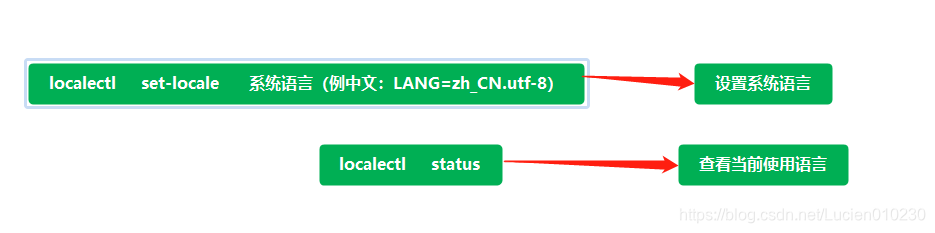详细图文演示——排除启动类故障以及Linux操作系统引导、运行级别和优化启动等相关知识
一、Linux操作系统引导过程

1、开机自检
服务器主机开机以后,将根据主板BIOS中的设置对CPU、内存、显卡、键盘等设备进行初步检测,检测成功后根据预设的启动顺序移交系统控制权,大多时候会移交给本机硬盘。
总结:检测出第一个能够引导系统的设备,比如硬盘或者光驱
2、MBR 引导
当从本机硬盘中启动系统时,首先根据硬盘第一个扇区中MBR (主引导记录)的设置,将系统控制权传递给包含操作系统引导文件的分区;或者直接根据MBR记录中的引导信息调用启动菜单(如GRUB) 。
总结:运行放在MBR扇区里的启动GRUB引导程序
3、GRUB菜单
对于Linux操作系统来说,GRUB (统一启动加载器)是使用最为广泛的多系统引导器程序。系统控制权传递给GRUB以后,将会显示启动菜单给用户选择,并根据所选项(或采用默认值)加载Linux内核文件,然后将系统控制权转交给内核。
CentOS 7采用的是GRUB2启动引导器。
总结:GRUB引导程序通过读取GRUB配置文件/boot/grub2/grub.cfg,来获取内核和镜像文件系统的设置和路径位置
4、加载Linux内核
Linux内核是一个预先编译好的特殊二进制文件,介于各种硬件资源与系统程序之间,负责资源分配与调度。内核接过系统控制权以后,将完全掌控整个Linux操作系统的运行过程。
CentOS 7系统中,默认的内核文件位于"/boot/vmlinuz-3.10.0-514.e17.x86_64"
总结:把内核和镜像文件系统加载到内存中
5、init进程初始化
为了完成进一步的系统引导过程,Linux内核首先将系统中的"/sbin/init"程序加载到内存中运行(运行中的程序称为进程),init进程负责完成整个系统的初始化,最后等待用户进行登录。
总结:加载硬件驱动程序,内核把init进程加载到内存中运行
6、init进程与Systemd
6.1、init进程
- 由Linux内核加载运行/sbin/init程序
- init进程是系统中第一个进程,是所有进程的父进程
- init进程的PID (进程标记)号永远为1
6.2、Systemd
- Systemd是Linux操作系统的一种init软件
- CentOS7中采用全新的Systemd启动方式,取代传统的SysVinit
- CentOS7中运行的第一个init进程是/lib/systemd/systemd
- 传统SysVinit依赖于串行执行Shell脚本启动服务,导致效率低下,系统启动速度较慢
- systemd能够将更多的服务进程并行启动,并且具有提供按需启动服务的能力,使得启动更少进程,从而提高系统启动速度。
6.2.1、Systemd单元类型
| 单元类型 | 扩展名 | 说明 |
|---|---|---|
| service | .service | 描述一个系统服务 |
| socket | .socket | 描述一个进程间通信的套接字 |
| device | .device | 描述一个内核识别的设备文件 |
| mount | .mount | 描述一个文件系统的挂载点 |
| automount | .automount | 描述一个文件系统的自动挂载点 |
| swap | .swap | 描述一个内存交换设备或交换文件 |
| path | .path | 描述一个文件系统中的文件或目录 |
| timer | .timer | 描述一个定时器(用于实现类似cron的调度任务) |
| snapshot | .snapshot | 用于保存一个systemd的状态 |
| scope | .scope | 使用systemd的总线接口以编程的方式创建外部进程 |
| slice | .slice | 描述居于cgroup的一组通过层次组织的管理系统进程 |
| target | .target | 描述一组systemd的单元 |
6.2.2、运行级别所对应的Systemd目标
| 运行级别 | Systemd的target | 说明 |
|---|---|---|
| 0 | target | 关机状态,使用该级别时将会关闭主机 |
| 1 | rescue.target | 单用户模式,不需要密码验证即可登录系统,多用于系统维护 |
| 2 | multi-user.target | 用户定义/域特定运行级别,默认等同于3,但是不能连网 |
| 3 | multi-user.target | 字符界面的完整多用户模式,大多数服务器主机运行在此级别 |
| 4 | multi-user.target | 用户定义/域特定运行级别。默认等同于3 |
| 5 | graphical.target | 图形界面的多用户模式,提供了图形桌面操作环境 |
| 6 | reboot.target | 重新启动,使用该级别时将会重启主机 |
二、排除启动类故障
1、修复MBR扇区故障
1.1、故障原因
- 病毒、木马等造成的破坏
- 不正确的分区操作、磁盘读写误操作
1.2、故障现象
- 找不到引导程序,启动中断
- 无法加载操作系统,开机后黑屏
1.3、解决思路
- 应提前做好备份文件
- 以安装光盘引导进入急救模式
- 从备份文件中恢复
1.4、模拟故障示例
1.4.1、创建新硬盘,并格式化
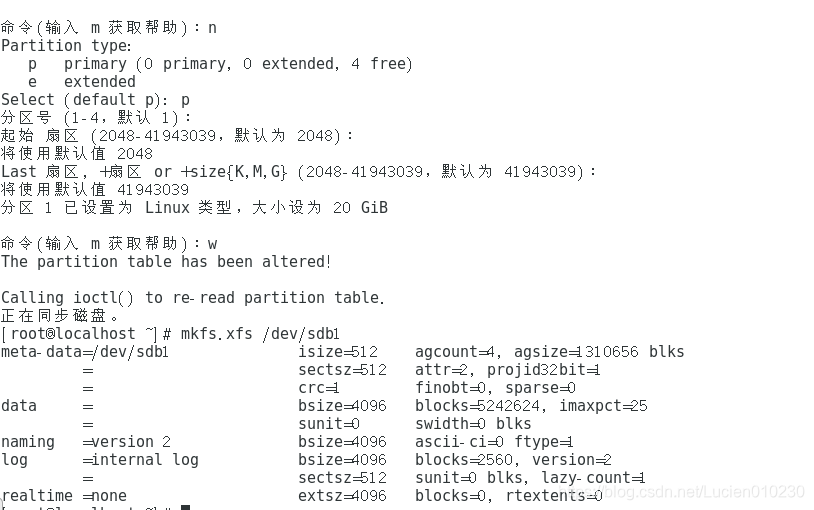
1.4.2、备份MBR (扇区磁盘到其他磁盘)
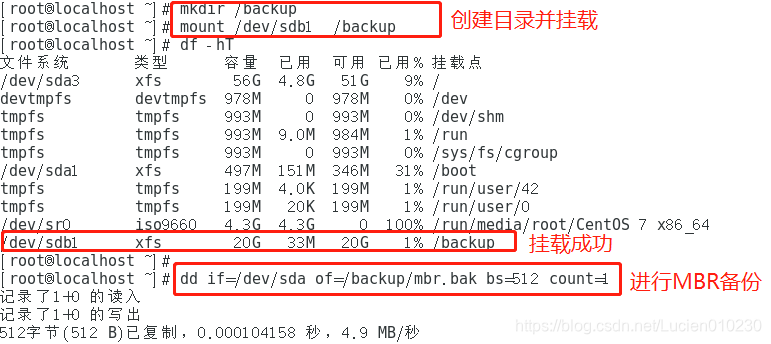
1.4.3、模拟破坏MBR引导区

1.4.4、重启,并进入急救模式
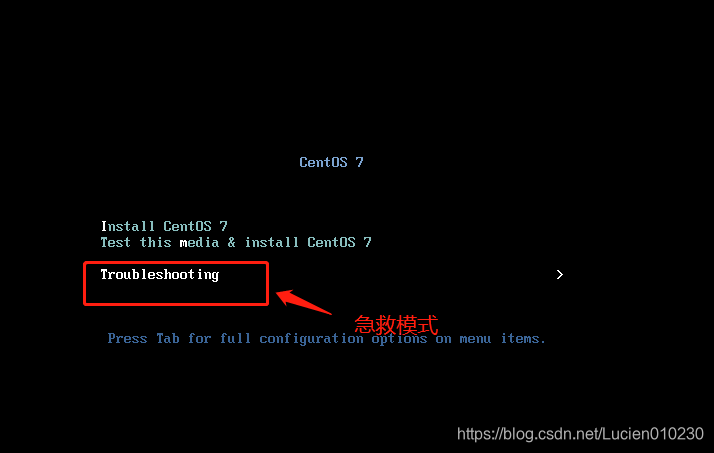
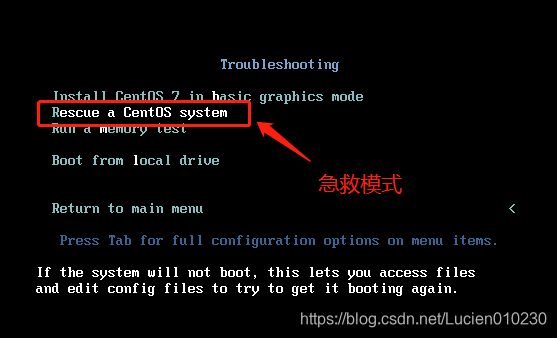
1.4.5、从备份文件中恢复MBR扇区数据
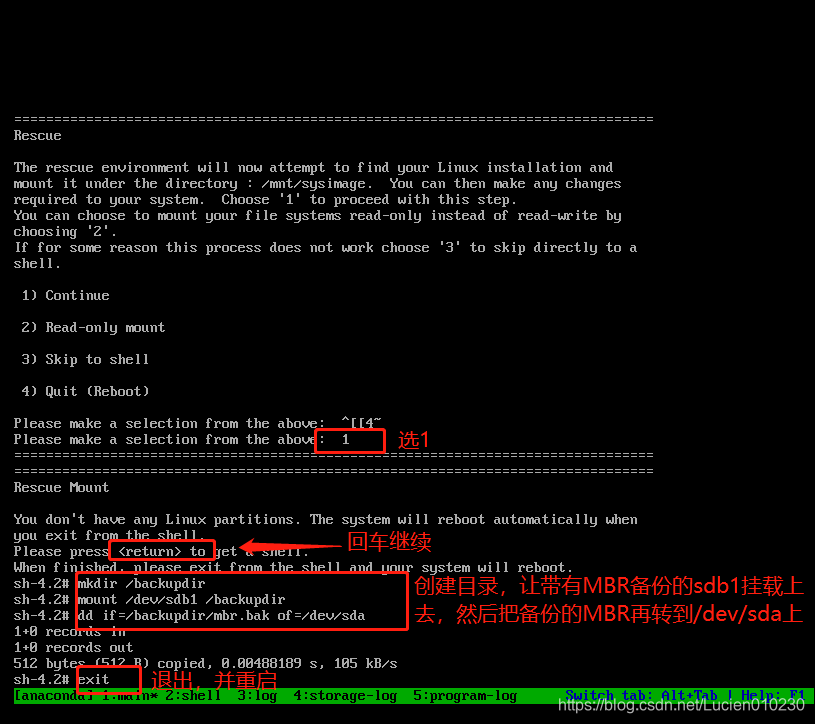
1.4.6、恢复成功,进入界面
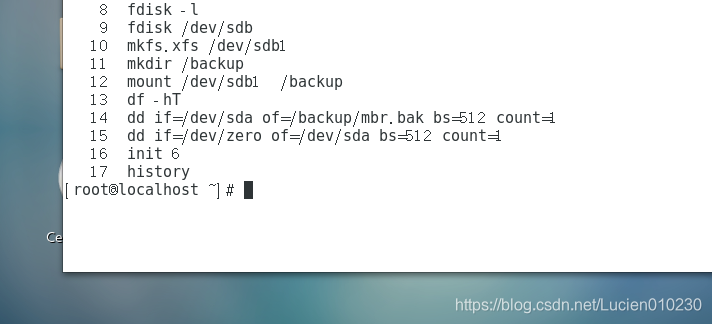
2、修复GRUB引导故障
2.1、故障原因
- MBR中的GRUB引导程序遭到破坏
- grub.conf文件丢失、引导配置有误
2.2、故障现象
- 系统引导停滞,显示‘grub>’提示符
2.3、解决思路
- 尝试手动输入引导命令
- 进入急救模式,重写或者从备份中恢复grub.conf
- 向MBR扇区中重建grub程序
2.3.1、方法一:手动输入演示
①、查看grub.cfg文件内的内核名称等信息


②、模拟故障
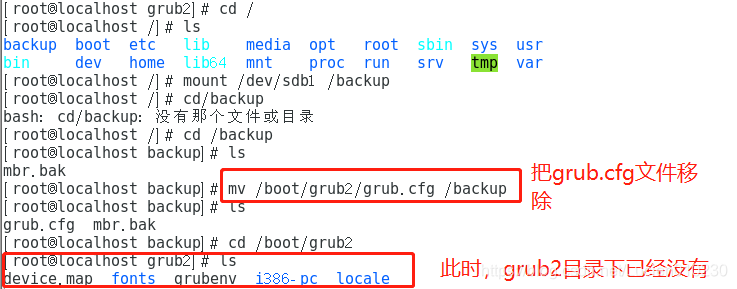
③、手动输入引导命令
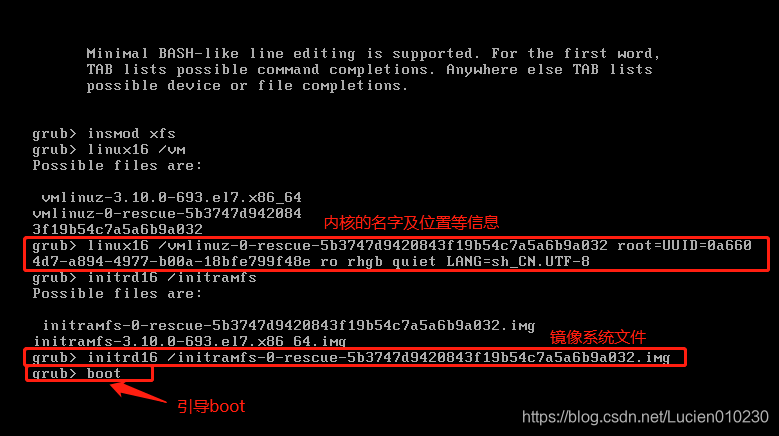
④、进入界面
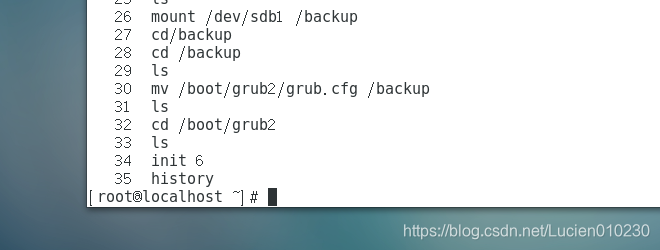
2.3.2、方法二、进入急救模式,恢复GRUB引导程序
①、增加新硬盘,进行分区,格式化分区,并挂载到目录
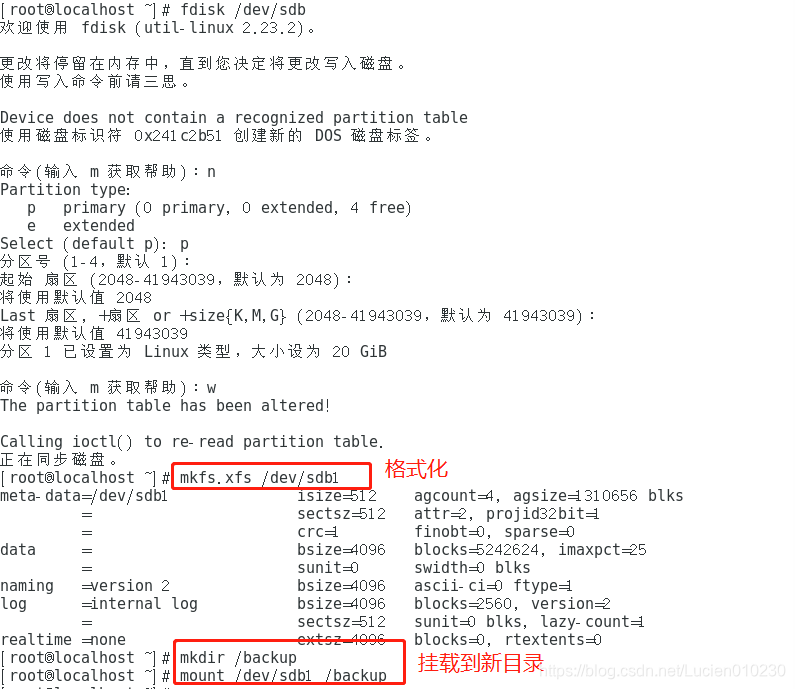
②、备份主引导记录并模拟故障
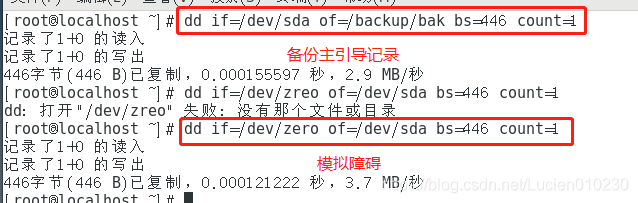
③、进入急救模式,并恢复引导程序
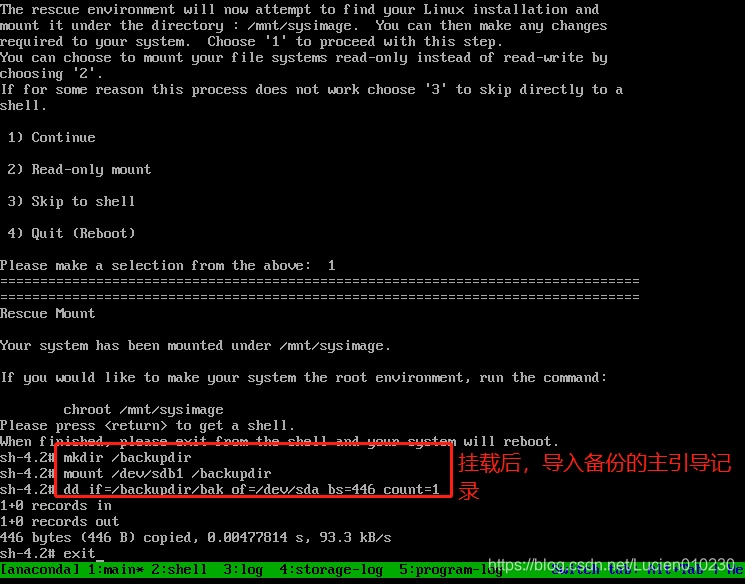
④、恢复成功,进入界面
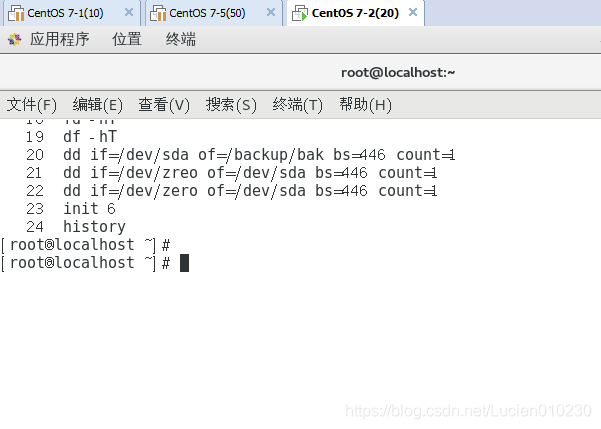
2.3.3、方法三、进入急救模式,重建GRUB菜单配置文件
①、删除grub.cfg文件以模拟故障
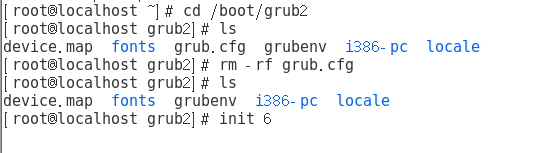
②、进入急救模式下进行重建
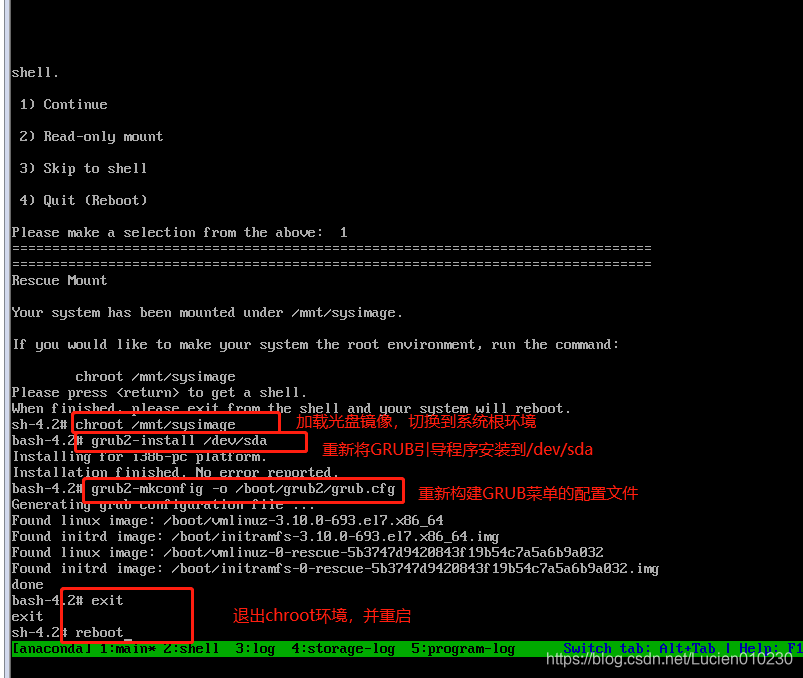
③、重构成功,进入界面
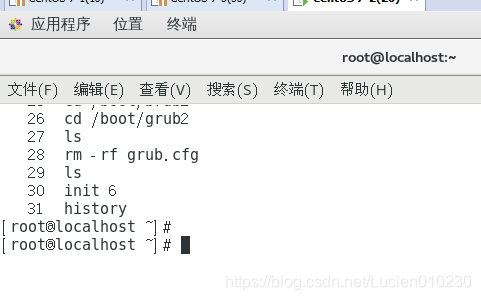
3、遗忘root用户密码
3.1、故障原因
- 遗忘root用户密码
3.2、故障现象
- 无法进行需要root权限的管理操作
- 若没有其他账号可用,将无法登陆系统
3.3、解决思路
- 进入急救模式,重设密码
3.4、示例
进入急救模式更改密码
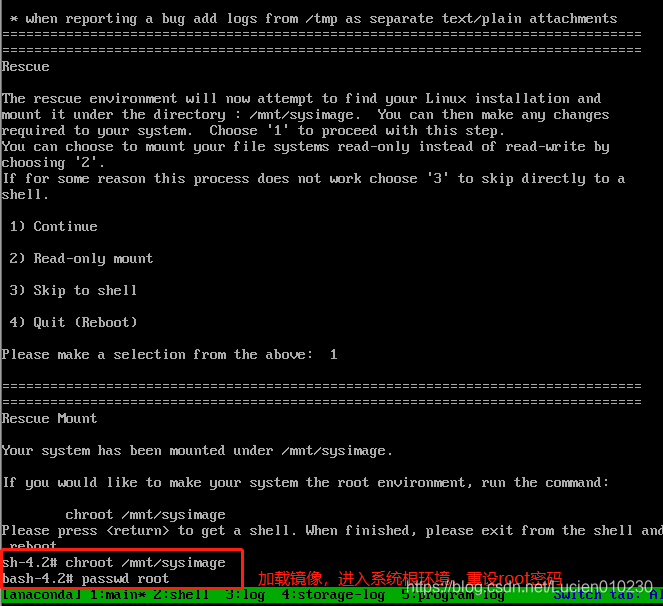
三、系统服务控制
1、格式

2、常用控制类型
| 类型 | 说明 |
|---|---|
| start | 启动 |
| stop | 停止 |
| restart | 重新启动 |
| reloud | 重新加载 |
| status | 查看服务状态 |
3、同作用服务
| 服务 | 同作用服务名 | ||
|---|---|---|---|
| init 0 | systemcrl isolate poweroff.target | systemcrl poweroff | shutdown -h now |
| init 1 | systemcrl isolate rescue.target | ||
| init 3 | systemcrl isolate multi.target | ||
| init 5 | systemcrl isolate graphical.target | ||
| init 6 | systemcrl isolate reboot.target | systemcrl reboot | shutdown -r now |
四、Linux系统的运行级别
1、查看运行级别
| 命令 | 说明 |
|---|---|
| runlevel命令 | 只能查看切换运行级别与当前运行级别 |
| systemctrl工具 | 能查看默认的运行级别 |
2、临时切换运行级别
| 命令 | 说明 |
|---|---|
| init命令 | init命令参数是运行级别所对应的数字 |
| systemctrl工具 | systemctrl的命令参数是具体的target |
3、设置永久运行级别
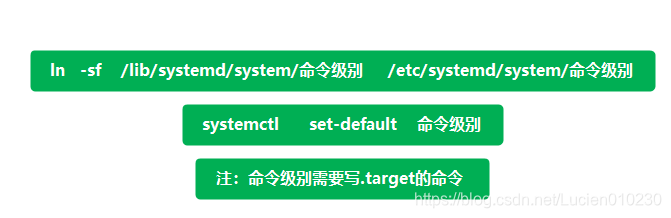
五、优化启动过程
1、优化工具
1.1、ntsysv工具
- 提供一个交互式、可视化窗口
- 可以在字符终端运行
- 便于集中管理多个服务
- 用于控制服务是否开机自启动
1.2、systemctl工具
- 不提供交互式、可视化窗口
- 管理单个服务效率更高
2、系统服务的启动与控制
2.1、ntsysv系统服务管理工具
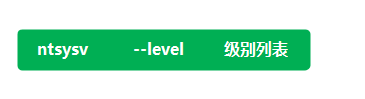
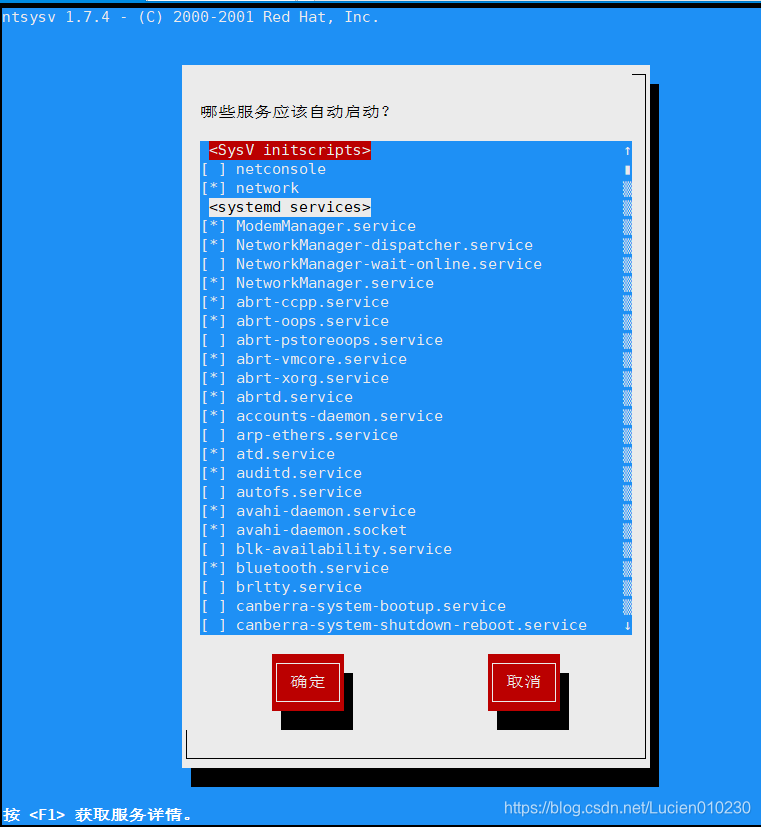
- 按空格键标志服务选项
- 按↑和↓键切换服务选项
- 按tab键切换光标
2.2、systemctl工具
2.2.1、查看系统服务的开机自启动状态
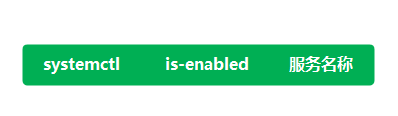
2.2.2、设置系统服务的启动状态
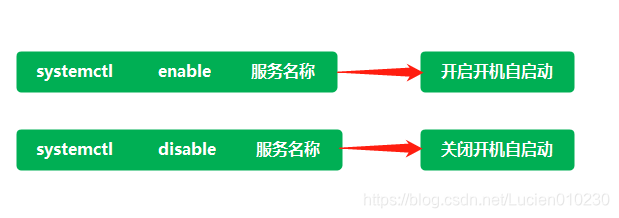
六、永久修改主机名和查看主机名状态
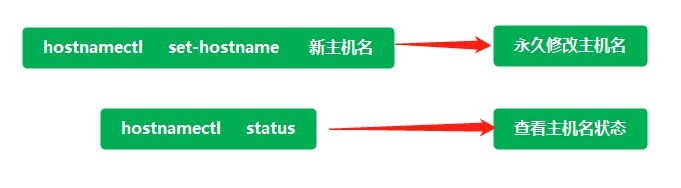
七、设置系统语言和查看当前系统语言